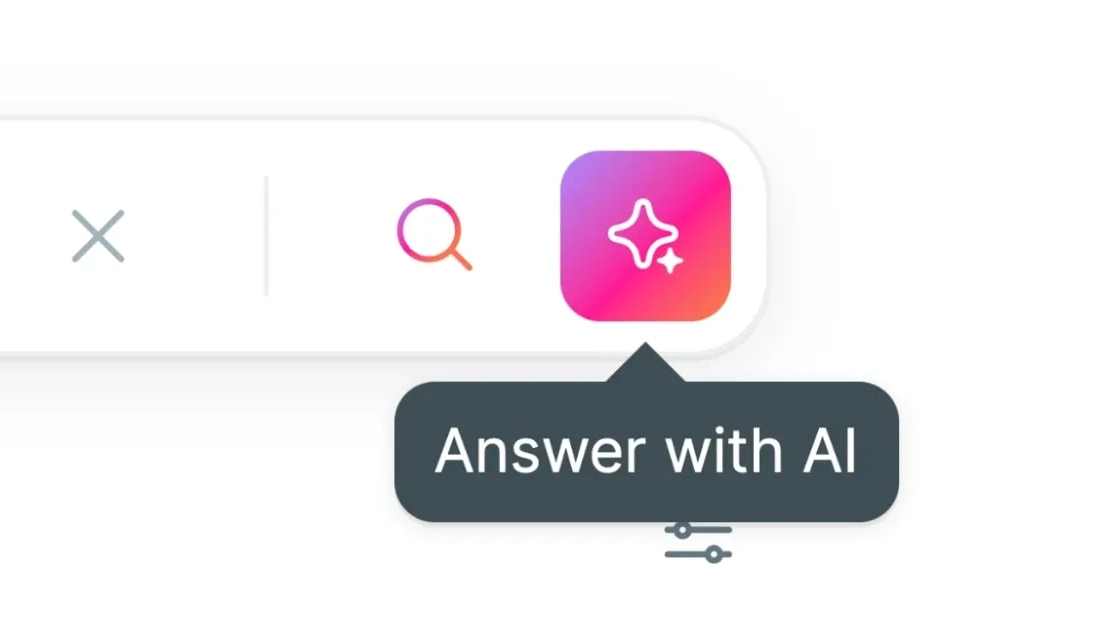Membuang ikon Recycle Bin pada desktop mungkin merupakan cara untuk menghasilkan desktop yang kemas. Tutorial kali akan mengajarkan anda 2 langkah mudah untuk menghilangkan ikon Recycle Bin dari desktop anda. Tutorial mudah ini telah diuji 5 minit sebelum saya menulis tutorial ini.
Langkah 1 – Melalui gpedit.msc
Langkah pertama ini tidak dapat diaplikasikan pada windows XP home edition. Buka “Run” pada menu Start anda dan taip gpedit.msc.
Kemudian, navigasi melalui entri berikut
user configuration >> administrative template >> desktop
Cari “Remove Recycle Bin icon on desktop” dan klik dua kali (double click) padanya. Pilih “Enable” dan klik pada “apply”. Untuk mengembalikan recycle bin anda seperti dahulu, reset konfigurasi kepada “Not Configured“.

Langkah 2 – Menambah Setting Untuk Recycle Bin Pada Folder Option
Untuk makluman anda, windows XP tidak mempunyai sebarang konfigurasi asal untuk Recycle Bin pada Folder Option. Jadi, kita harus menciptakannya. Bagaimana menciptakannya? Hanya muat turun fail reg di sini. Sila pastikan anda boleh mengaktifkan Regedit anda. Jika anda tidak dapat mengaktifkan Regedit, sila ikuti tutorial dari A-MX StudioZ untuk mengetahui cara untuk mengaktifkan semula regedit.
Jalankan fail tersebut. Abaikan sebarang amaran yang muncul. Buka My Computer, klik pada Tools, lalu klik pada Folder Option dan pilih tab View sebaik sahaja selepas anda aktifkan fail tersebut. Skrol ke bawah untuk mencari entri bertajuk: Hide Recycle Bin icon from Desktop. Klik Apply. Untuk mengembalikan Recycle Bin tersebut, sila Un-Mark entri tersebut dan klik Apply.

Tutorial oleh Frantz (Kay). Nantikan forum baru dengan lebih tutorial daripada kami dalam masa terdekat.